Tal vez voy equivocado, pero me atrevo a asegurar que todos vosotros en algún momento habéis tenido una pequeña pelea con la papelera de vuestro Mac, de la forma mas inocente enviasteis vuestros archivos a la papelera para su posterior eliminación y cuando os decidisteis a vaciar la papelera definitivamente os salto el típico mensaje “fichero bloqueado, no es posible eliminar el fichero xxx.xx”. Pues hoy desde Applesencia os traemos la solución definitiva a este problema.

Vamos a empezar comentando un programa externo que seguramente muchos conoceréis se trata de Trash It! y lo mejor de todo es que es gratuito, no se trata de un sustituto para la papelera sino de un potente ayudante capaz de eliminar cualquier tipo de fichero del sistema e incluso, reescribir hasta tres veces encima de ellos. En realidad para los mas entendidos se trata de un potente AppleScript que nos ayudara a eliminar dichos ficheros bloqueados.
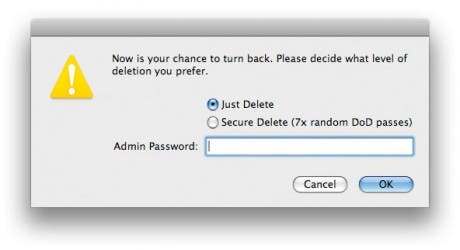
Para ello sólo será necesario ejecutar Trash It!, arrastrar el fichero en concreto por encima del icono en el Dock y disfrutar de su ausencia. Lamentamos comunicar que de momento según la pagina oficial de Trash It! no existe aun una versión estable para Lion, aunque tienen previsto sacarla para el mes de septiembre Como bien nos comunican nuestros lectores ya esta disponible en la pagina oficial de Trash It! la ultima versión, totalmente estable para Lion.
Si no os gusta utilizar aplicaciones de terceros y sois de los que os gusta saber que esta pasando en vuestro ordenador en todo momento preferiréis las siguientes opciones, se tratan de comandos de terminal que nos permitirán borrar cualquier ficheros, tened en cuenta que son comandos potentes y utilizados de forma errónea pueden causar daños al sistema de archivos de vuestro Mac.
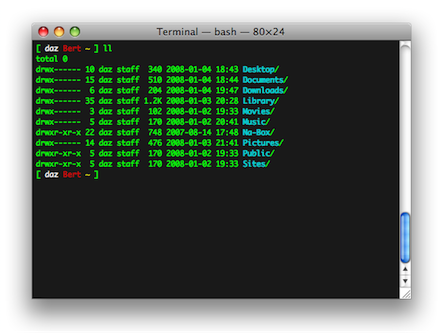
La primera opción es utilizar el comando ”rm -rf “ los parámetros mas utilizados son los que comentamos a continuación, en este caso solo utilizaremos el -r y el -f (os recuerdo que lo mas probable es que se os pida la contraseña de usuario para realizar estas opciones).
– -r, Procesa subdirectorios de forma recursiva. – -i, Pide confirmación para cada borrado. – -f, Forzado, ignora archivos no existentes y elimina cualquier aviso de confirmación.
Los pasos a seguir son los siguientes:
- Abrir el terminal (Se encuentra en /Aplicaciones/Utilidades)
- Teclear ”sudo rm -rf “ (sin las comillas y recordar teclear un espacio después de -rf)
- Abrir la papelera
- Menú Edición > Seleccionar todo (o utilizar el conjunto de teclas Comando + A)
- Arrastrar los archivos seleccionados a la ventana de Terminal
- Presionar INTRO
Otra de las opciones es eliminar directamente desde el terminal todo los directorios que hacen referencia a la papelera, serian los siguientes:
– sudo rm -rf ~/.Trash/ – sudo rm -rf /.Trashes/ – sudo rm -rf /Volumes/Volume_name/.Trashes/ (Volume_name es el nombre de la partición con OSX)
Lo que os he comentado anteriormente sirve para eliminar los ficheros que se encuentran en la papelera, pero si vuestro problema es que el fichero esta bloqueado tendréis que seguir los siguientes pasos:
Si hay varios archivos bloqueados en la Papelera, puedes desbloquearlos todos de una vez desde la línea de comandos. Sigue estos pasos:
- Abre el Terminal (Se encuentra en /Aplicaciones/Utilidades).
- Escribe: ”chflags -R nouchg “ (añade un espacio tras nouchg en la línea de comandos).
- Haz doble clic en el icono de la Papelera en el Dock para mostrar los contenidos de la misma.
- Pulsa Comando + A para seleccionar todos los archivos de la Papelera.
- Arrastra los archivos desde la Papelera hasta la ventana Terminal. (Esto introducirá automáticamente las rutas de los archivos)
- Pulsa la tecla Intro. No aparecerá ningún mensaje de texto indicando que la operación ha tenido éxito.
- Ahora puedes vaciar la Papelera.
Espero que estos trucos os hayan servido y os quiten varios dolores de cabeza. Por otro lado como ya sabéis si tenéis alguna duda o pregunta, no dudéis en poneros en contacto con nosotros.


La versión 5.0 de Trash it! Es compatible con Lion Trash It! v5.0 officially released
Saludos.
@Rammper:twitter
Muchas gracias Rammper, actualizamos el articulo.
AMIGO, para nada sirve. Lo mejor, busquen MAIN MENU, una aplicación que si sirve para este tipo de cosas, y seleccionan la opción forcé empty TRASH, listo… ESO si sirve 🙂